Wir leben in einem digitalisierten Zeitalter, in dem wir auf zahlreiche digitale Dateien zugreifen und diese auf unseren Computern speichern. Das Chaos ist wahrscheinlich noch größer geworden, als wenn ein Büroschreibtisch mit Papierakten überhäuft wird.
Die Organisation digitaler Dateien ist für jeden von entscheidender Bedeutung. Sie hilft Ihnen, beim Zugriff auf bestimmte Dateien Zeit zu sparen, Ihre Produktivität zu steigern und dank geistiger Klarheit bessere Entscheidungen zu treffen.
Darüber hinaus trägt es dazu bei, die Datensicherheit zu erhöhen, Kosten durch weniger Ressourcenverschwendung zu sparen und Dateien effektiv zu organisieren, um gesetzlichen Anforderungen zu entsprechen.
Um diese Vorteile zu nutzen, ist ein ordentliches Dateiorganisationssystem von entscheidender Bedeutung. Dieser Blog bietet Einblicke in die dateien organisieren und stellt Ihnen einige automatisierte digitale Organisationstools vor, die Ihre Effizienz steigern.
Windows • macOS • iOS • Android 100% sicher
Teil 1. So organisieren Sie digitale Dateien manuell
Es gibt viele Möglichkeiten, digitale Dateien auf Ihrem lokalen Computer oder in Ihrem Cloud-Speicher manuell zu organisieren (letzteres ist die sicherste und zugänglichste Option). Zuvor müssen Sie jedoch ein Organisationsziel festlegen.
- Bestimmen Sie zunächst, für wen Sie diese Dateien organisieren. Sind sie für Sie selbst? Oder sind sie für alle in Ihrer Organisation?
- Zweitens legen Sie fest, wann Sie diese regelmäßigen Organisationssitzungen durchführen und wie viel Zeit Sie dafür aufwenden, um alles auf dem neuesten Stand zu halten.
- Und drittens: Messen Sie Ihre Erfahrungen, nachdem Sie diese Organisationstipps angewendet haben, und analysieren Sie, ob sie Ihnen dabei geholfen haben, produktiver zu sein oder anderen in Ihrem Unternehmen geholfen haben.
Dies kann Ihnen helfen, Klarheit darüber zu gewinnen, wie Sie Ihre digitalen Dateien organisieren möchten. Hier sind ohne weitere Umschweife einige der wichtigsten Tipps, die Sie beachten und selbst ausprobieren sollten, um die Wirkung zu sehen:
1. Löschen oder Archivieren
Der erste Tipp ist, irrelevante oder doppelte Dateien zu entfernen. Gehen Sie jede Datei durch und löschen Sie sie sofort, wenn Sie eine Datei finden, die Sie in Zukunft nicht mehr benötigen.
Wenn Sie eine Datei finden, die Sie jetzt nicht benötigen, und Zweifel haben, ob Sie sie behalten sollen oder nicht, erstellen Sie einen Ordner mit dem Namen „Archiv “ und speichern Sie diese Dateien dort.
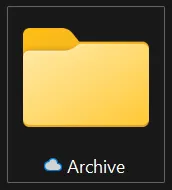
2. Nach Namen organisieren
Das Sortieren von Dateien nach Namen ist ideal für Teams, die ein Projekt anhand des Kunden- oder Firmennamens leicht identifizieren können. Wenn ein Kunde Sie anruft, ist es einfacher, die Datei anhand seines Namens abzurufen.
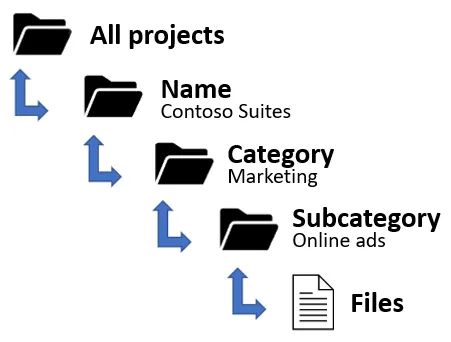
Der einzige Nachteil besteht darin, dass es mehrere gleiche/ähnliche Namen geben kann oder dass Kunden ihren Firmennamen ändern können.
3. Nach Datum organisieren
Es eignet sich für Teams, die Dateien stark nach Zeiträumen sortieren (ideal für Buchhalter, Finanzunternehmen usw.). Es ist einfach, ein bestimmtes Jahr, Quartal, Monat usw. auszuwählen und auf die Dateien zuzugreifen. Wenn Sie mehrere Dateien herumliegen haben, können Sie diese jederzeit nach folgenden Kriterien sortieren:
- Klicken Sie mit der rechten Maustaste
- Zum Sortieren nach den Mauszeigern
- Datum auswählen
- Wählen Sie direkt darunter „Absteigend“ aus.
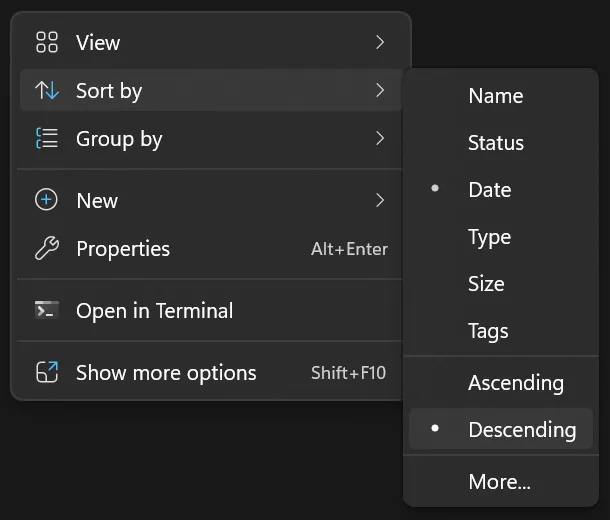
Ihre Dateien werden automatisch sortiert. Anschließend können Sie Ordner wie Jahr, Quartal, Monat usw. erstellen und die einzelnen Dateien darin entsprechend sortieren. Die Sortierung nach Datum oder Jahr kann jedoch schwierig sein, da sich die Art des Projekts allein anhand der Daten nicht eindeutig ermitteln lässt.
4. Nach Projekt organisieren
Diese Methode ist maßgeschneidert für Dienstleistungsunternehmen, Projektmanager, Freiberufler, Auftragnehmer usw., die in hohem Maße auf die gleichzeitige Verwaltung mehrerer Projekte angewiesen sind. Sie können Dateien einfach anhand des Projektnamens oder -typs abrufen.
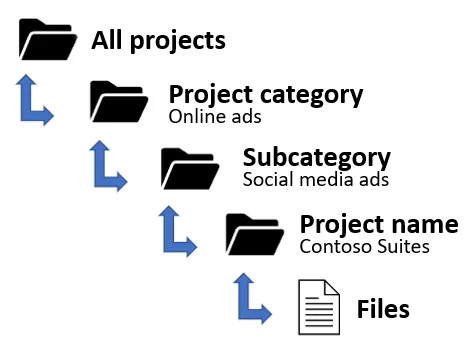
Es kann jedoch schwierig sein, verwandte Projekte zu finden, die mit anderen Kunden kollidieren können. Daher ist es wichtig, auch einige Namen anzugeben, um die Projekte voneinander zu unterscheiden.
5. Nach Abteilung organisieren
Dies ist ideal für Unternehmen mit mehreren Abteilungen. Die Sortierung kann beispielsweise nach Marketing, Vertrieb, Finanzen, Personalwesen, Einzelhandel usw. erfolgen. So kann jede Abteilung problemlos auf ihre jeweiligen Dateien zugreifen.
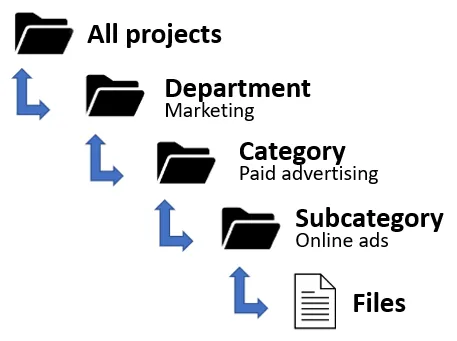
Das einzige Problem besteht jedoch darin, dass es bei der Zusammenarbeit zu Diskussionen und Verwirrung darüber kommen kann, wo bestimmte Dateien gespeichert werden sollen.
6. Führen Sie ein Ritual zur Dateibenennung durch
Auch die Benennung Ihrer Dateien kann Ihnen langfristig helfen. Verwenden Sie keine einteiligen Namen wie beispielsweise „Datei.pdf“, sondern eine ausführlichere Version.
Sie können Ihre Datei beispielsweise zunächst mit dem Datum im Format JJJJ-MM-TT benennen und anschließend den Kunden- und Projektnamen hinzufügen, z. B. „2023-04-28_Limbo-Agency_E-Mail-Newsletter“.
Oder Sie beginnen mit dem Kundennamen und dem Projekt und enden mit dem Datum, z. B. „Limbo-Agency_E-Mail-Newsletter_04-2023“.
7. Kennen Sie Ihren geänderten Versionsverlauf
Sie haben wahrscheinlich Dateien, die Sie und alle anderen ständig ändern und bei denen Sie den Überblick über die Version verlieren. Um dies zu vermeiden, können Sie angeben, wer die letzten Änderungen vorgenommen hat. Dies ist besonders hilfreich, wenn Sie im Team zusammenarbeiten.
Ihr erster Entwurf heißt beispielsweise „Limbo-Agency_facebook-ads_draft.pdf“.
Alle von einer Abteilung vorgenommenen Änderungen können „Limbo-Agency_facebook-ads_salesedit.pdf“ genannt werden.
Alle vom Kunden vorgenommenen Änderungen können „Limbo-Agency_facebook-ads_clientedit.pdf“ genannt werden.
Und die endgültige Version der Datei kann „Limbo-Agency_facebook-ads_final-version.pdf“ heißen.
8. Bilder nach Volumen organisieren
Sie können die gleichen Tipps, die Sie oben gelernt haben, auch für die Benennung Ihrer Bilder nutzen, allerdings hängt dies von der Menge ab. Wenn Sie für ein bestimmtes Projekt oder etwas anderes weniger Bilder haben, können Sie diese in Formaten wie „2023-07-23_billboard-ad-soap.png“ benennen.
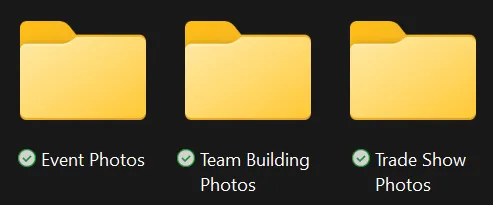
Wenn Sie jedoch viele Bilder speichern müssen, und ich meine Hunderte davon, nachdem Sie beispielsweise eine Veranstaltung besucht haben, können Sie sie sortieren, indem Sie Ordner für jede Veranstaltung, Konferenz, Besprechung usw. erstellen und sie alle auch in einem anderen Ordner sortieren, der nach Jahr kategorisiert ist.
9. Schützen Sie vertrauliche Dateien, wo immer nötig
Datenschutz ist wichtig, insbesondere wenn Sie in einem großen Unternehmen arbeiten. Daher müssen Sie Datenschutzstrategien implementieren, wie zum Beispiel:
- Geben Sie Einstellungen für bestimmte Dateien/Ordner frei, auf die externe Parteien nicht zugreifen können.
- Integrieren Sie Passwörter für Dateien/Ordner, auf die nur bestimmte Personen zugreifen dürfen.
- Deaktivieren Sie die Download- Option für bestimmte Dateien.
- Fügen Sie bestimmten vertraulichen Dateien Wasserzeichen hinzu, um Duplikate oder Diebstahl zu vermeiden.
- Deaktivieren Sie die Bearbeitungsoption und gewähren Sie nur bestimmten Personen Lesezugriff .
10. Dokumenttyp konvertieren oder komprimieren, um Speicherplatz zu sparen
Wenn Sie unter Speicherplatzmangel leiden, lohnt es sich, einen Blick auf bestimmte Dateien zu werfen und zu prüfen, wie Sie diese komprimieren können, um Speicherplatz freizugeben.
Sie können beispielsweise kostenlose Komprimierungsseiten im Internet aufrufen und auf diese Weise Speicherplatz sparen.
Oder Sie können einige Dateien, beispielsweise eine Powerpoint-Präsentation, in eine PDF-Datei konvertieren. Dadurch kann auch die Dateigröße reduziert werden, indem die hinzugefügten Animationen und Grafiken komprimiert werden.
Teil 2. So organisieren Sie digitale Dateien automatisch
Das manuelle Organisieren von Dateien mit den oben genannten Methoden kann hilfreich sein, nimmt aber dennoch viel Zeit in Anspruch. Daher ist Automatisierung besonders wichtig, wenn Sie einen hektischen Zeitplan einhalten müssen.
Glücklicherweise ist es möglich, digitale Dateien mit Dokumentenmanagementsystemen automatisch zu organisieren. Software von Drittanbietern wie Huddle oder Nanonets kann dabei helfen. Es ist jedoch wichtig zu wissen, wie diese automatisierten Tools Ihnen helfen.
Hier sind einige Funktionen, auf die Sie achten müssen, um den Funktionsmechanismus zu verstehen:
- Ein automatisierter Dokumenten-Workflow ermöglicht Ihnen die Automatisierung von Aufgaben im Zusammenhang mit der Sortierung, dem Zugriff, der Benennung usw. von Dokumenten, ohne dass Sie selbst eingreifen müssen.
- Die Klassifizierung von Dokumenten hilft bei der effektiven Organisation digitaler Dateien auf der Grundlage verschiedener Kategorien.
- Durch die Systemintegration können Sie verschiedene Dokumenttypen bequem hoch- und exportieren, ohne sie konvertieren zu müssen.
- Ein OCR-System unterstützt Sie dabei, Daten automatisch zu erfassen und Dateien nach Dokumenttyp zu sortieren.
- Ein robustes Dokumentenspeichersystem ist eine notwendige Funktion für die sichere Aufbewahrung wichtiger Dokumente.
Teil 3. Alle digitalen Dateien auf einer Plattform organisieren und von jedem Gerät aus darauf zugreifen
Apropos wichtige Funktionen:
UPDF Cloud ist ein effektiver Speicher zum Arbeiten mit PDFs, zum Speichern und für den sofortigen Zugriff auf diese über verschiedene Plattformen und Geräte. Laden Sie es für eine kostenlose Testversion herunter.
Windows • macOS • iOS • Android 100% sicher

Sie können Ihre digitalen Dateien bequem auf einer Plattform organisieren und mit UPDF diese Vorteile nutzen :
- Nahtloser Dateizugriff über verschiedene Geräte hinweg.
- Echtzeit-Dateisynchronisierung über verschiedene Plattformen hinweg.
- Hochkarätige Verschlüsselung für die Sicherheit von Dokumentdaten.
- Einfache Dateifreigabefunktionen.
- Ein PDF-OCR- Modell, das den Inhalt des Dokuments erfasst.
- Arbeiten Sie auch mit anderen Top-Funktionen wie Bearbeiten, Lesen, Kommentieren, Konvertieren und Organisieren von PDFs.
Klicken Sie auf das Video unten, um mehr über UPDF zu erfahren!
Installieren Sie UPDF und konvertieren Sie Ihre Dateien zunächst ins PDF-Format. Anschließend laden Sie sie einfach in die UCloud hoch. So können Sie konvertierte PDF-Dateien mit UPDF sofort auf Ihrem PC, Tablet, Smartphone usw. abrufen und bearbeiten.
Holen Sie sich UPDF und registrieren Sie sich jetzt, um kostenlosen UPDF-Cloud-Speicher zu erhalten.
Windows • macOS • iOS • Android 100% sicher
Fazit
Durch die Organisation Ihrer digitalen Dateien können Sie den Arbeitsdruck und die Verwirrung verringern und Ihre Arbeitsproduktivität steigern.
Daher kann Ihnen die Anwendung nützlicher Organisationstipps wie Benennungsrituale, eine Ordnerstruktur, die Nutzung von Cloud-Speicher, die Nachverfolgung des Versionsverlaufs usw. auf lange Sicht helfen.
Um mehr Zeit zu sparen und eine höhere Genauigkeit bei der Organisation Ihrer Daten zu erreichen, nutzen Sie ein automatisiertes Dokumentenverwaltungssystem wie UPDF und erleben Sie noch heute die massiven Veränderungen.
Windows • macOS • iOS • Android 100% sicher
 UPDF
UPDF
 UPDF für Windows
UPDF für Windows UPDF für Mac
UPDF für Mac UPDF für iPhone/iPad
UPDF für iPhone/iPad UPDF für Android
UPDF für Android UPDF AI Online
UPDF AI Online UPDF Sign
UPDF Sign PDF bearbeiten
PDF bearbeiten PDF kommentieren
PDF kommentieren PDF erstellen
PDF erstellen PDF-Formular
PDF-Formular Links bearbeiten
Links bearbeiten PDF konvertieren
PDF konvertieren OCR
OCR PDF in Word
PDF in Word PDF in Bild
PDF in Bild PDF in Excel
PDF in Excel PDF organisieren
PDF organisieren PDFs zusammenführen
PDFs zusammenführen PDF teilen
PDF teilen PDF zuschneiden
PDF zuschneiden PDF drehen
PDF drehen PDF schützen
PDF schützen PDF signieren
PDF signieren PDF schwärzen
PDF schwärzen PDF bereinigen
PDF bereinigen Sicherheit entfernen
Sicherheit entfernen PDF lesen
PDF lesen UPDF Cloud
UPDF Cloud PDF komprimieren
PDF komprimieren PDF drucken
PDF drucken Stapelverarbeitung
Stapelverarbeitung Über UPDF AI
Über UPDF AI UPDF AI Lösungen
UPDF AI Lösungen KI-Benutzerhandbuch
KI-Benutzerhandbuch FAQ zu UPDF AI
FAQ zu UPDF AI PDF zusammenfassen
PDF zusammenfassen PDF übersetzen
PDF übersetzen Chatten mit PDF
Chatten mit PDF Chatten mit AI
Chatten mit AI Chatten mit Bild
Chatten mit Bild PDF zu Mindmap
PDF zu Mindmap PDF erklären
PDF erklären Wissenschaftliche Forschung
Wissenschaftliche Forschung Papersuche
Papersuche KI-Korrektor
KI-Korrektor KI-Schreiber
KI-Schreiber KI-Hausaufgabenhelfer
KI-Hausaufgabenhelfer KI-Quiz-Generator
KI-Quiz-Generator KI-Mathelöser
KI-Mathelöser PDF in Word
PDF in Word PDF in Excel
PDF in Excel PDF in PowerPoint
PDF in PowerPoint Tutorials
Tutorials UPDF Tipps
UPDF Tipps FAQs
FAQs UPDF Bewertungen
UPDF Bewertungen Downloadcenter
Downloadcenter Blog
Blog Newsroom
Newsroom Technische Daten
Technische Daten Updates
Updates UPDF vs. Adobe Acrobat
UPDF vs. Adobe Acrobat UPDF vs. Foxit
UPDF vs. Foxit UPDF vs. PDF Expert
UPDF vs. PDF Expert







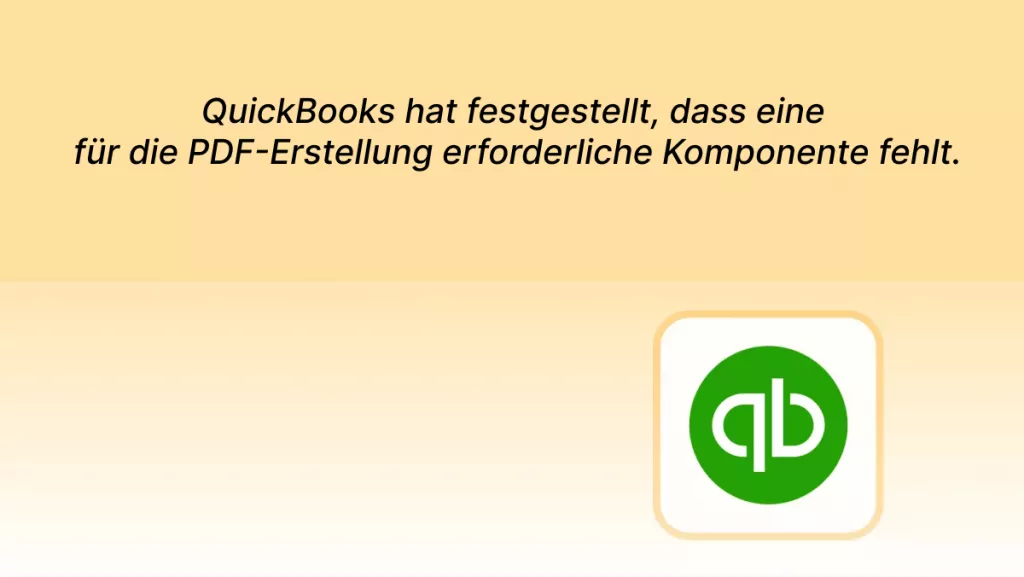
 Wayne Austin
Wayne Austin 


